Како направити себи администратор рачунара који покреће Виндовс

- 1154
- 36
- Grant Kutch
Да би се рад оперативног система био под заштитом, назив администратора је креиран. Омогућава вам да направите профил са индивидуалним параметрима и конфигуришите рад рачунара за себе. Ово је веома корисна функција, посебно када рачунар користи неколико људи. Веома је важно да овде направите ограничење корисника.

Како издавати права администратора њиховог налога?
Административно снимање омогућава употребу многих, неприступачних гостију. На пример, инсталирајте и бришете програме, промените профиле, дајете или ограничите приступ разним документима итд. Д. Стога је важно знати како да ваш рачун учини Виндовс Администратор, посебно у својој новој верзији, у којој је то подразумевано скривено и неактивно.
Које су врсте рачуноводствених профила у Виндовс-у
Не тако давно, само су 2 врсте постојале у рачунарском свету: са ограничењем права - корисника и без ограничења - администратор. Користећи административна права, било је могуће радити са системом у целости, али истовремено да се рачунар излаже озбиљној опасности од штетних напада. Да би радили без непотребних проблема, корисници нису размишљали о томе шта и када да искључе и искључи таква права.
Сада у модерним оперативним системима Виндовс 8 и 10 налазе се 5 врста профила са различитим сврхама.
- Гост - нема право да користи Интернет, дајте измене у подешавања и инсталирати програме.
- Стандардни (за децу) - има заједнички приступ, али са утврђеним ограничењима на одређеним локацијама на Интернету и на коришћење одређених апликација.
- Стандард (за одрасле) - ствара радну површину за власника рачунара.
- Стандард (са администраторским правима) - омогућава вам рад у подешавањима система.
- Администратор (скривен) - има неограничена права која не контролише УАЦ (контрола рачуна).
Како укључити административна права
Постоји неколико начина за отварање функције. Они делују у готово свим верзијама оперативног система Виндовс (7, 8, 10).
Коришћење активације на командној линији.
Помоћу менија "Старт" отворите командну линију, да бисте "нето кориснички администратор / активни: да" или "нето кориснички администратор / активни: да" (у руској верзији). Затим унесите податке са дугметом "Ентер".
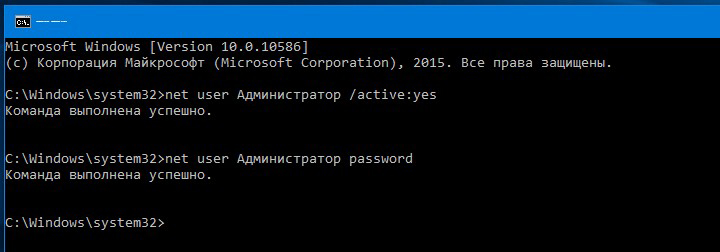
Коришћење локалне верзије Виндовс 8 и 10.
- У претраживач, бирајте "Гпедит.МСЦ ".
- У претрази, отворите датотеку: Гпедит Ц: \ Виндовс \ Систем
- У одређеној групној политици пронађите линију "Конфигурација рачунара" и започните "Виндовс Цонфигуратион" - "Параметре безбедности" - "Локални политичари" - "Сигурносни параметри".
- У параметрима двоструким кликом, отвореним "комплексима: статус рачуна администратора".
- Затим одаберите жељени параметар "Укључи" или "Онемогући" и сачувајте.
- Поједностављени поступак може се извршити са променама ако у 1 унесу "СЕЦПОЛ.МСЦ ".
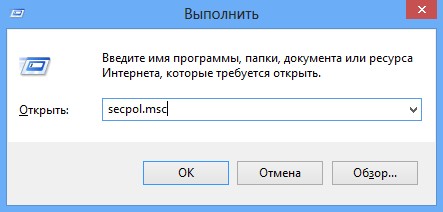
Због контроле рачунара.
- У претраживач пронађите "лусрмгр.МСЦ "и отвори се.
- У мапи "Корисници" у линији "Админифатенор" изаберите "Својства" са двоструким кликом.
- Уклоните потврдни оквир са "прекидањем" и сачувајте параметре.
Да би искључили права администратора, након извршених промена, административна евиденција треба да буде скривена искључивањем функције у командној линији прописивањем у њој "Нето кориснички администратор (или администратор) \ Ацтив: Не".
Како уносити свој налог
Да би се измениле у системским подацима, потребно је конфигурирати административне параметре.
- У менију "Старт" пронађите ставку управљања рачунаром.
- Изаберите из каталога "Канцеларијски програми" и "Локалне групе корисника".
- Укључите "Администратор" двоструким кликом, где уклоните заставу са картице "Онемогућите рачун".
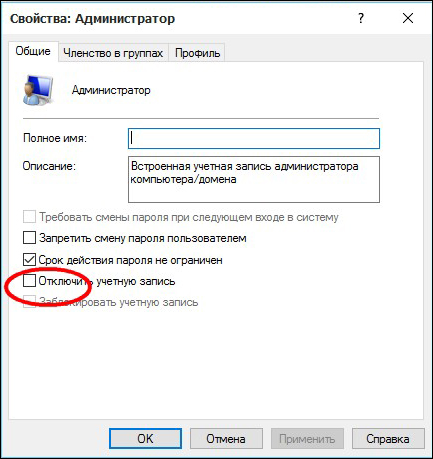
- На крају рада са системом, морате да вратите икону на место како бисте искључили неовлашћене радње усмерене на штету рачунара.
- Такође можете да промените име администратора. На пример, "Нови администратор" који ће допринети још већу сигурност система.
Карактеристике употребе администратора у систему Виндовс 10
Ако систем Виндовс 10 не може бити укључен из било којег разлога, укључујући ако је улазно лозинка није позната, можете да користите 2 методе рада са операцијом путем администрације.
1 метода.
- Кликните на дугме за напајање које се налази у доњем десном углу и, држећи тастер "Схифт", притисните "Ресет".
- Појавиће се екран за опоравак Виндовс 10, где да одаберете одељак "Претрага и уклањање грешака" - "Додатни параметри" - "Команда".
- Овде морате да унесете лозинку за покретање ове линије.
- Тада се рачунар треба поново утоварити.
2 метода.
- Ресетујте лозинку на званичној веб страници Мицрософт. То се може учинити са другог рачунара, таблета или парнија телефона, одлазак на страницу: хттп: // налог.Живети.Цом / ресетпассворд.Аспк.
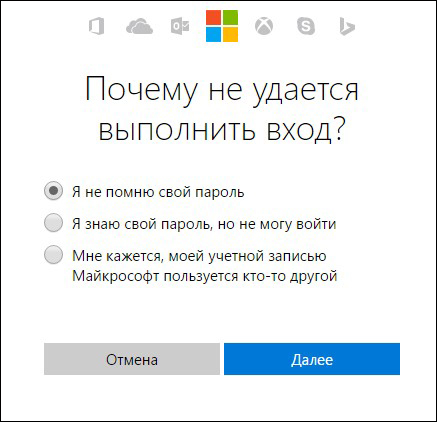
- Креирајте нови рачуноводствени профил на било који погодан начин наведен начин.
Желео бих да напоменем да питање коришћења рачуна администратора до данас остаје отворен. Који је најбољи начин да се урадите, доделите себи или останите стандардни корисник са напредним могућностима. Због тога, након што је то постигао озбиљне манипулације са системом, као резултат, требало би да затворите профил за сигурнији систем система.
- « Повезивање спољне додирне табле на рачунар путем УСБ-а
- Програм се не може инсталирати - како решити овај проблем у Виндовс-у »

